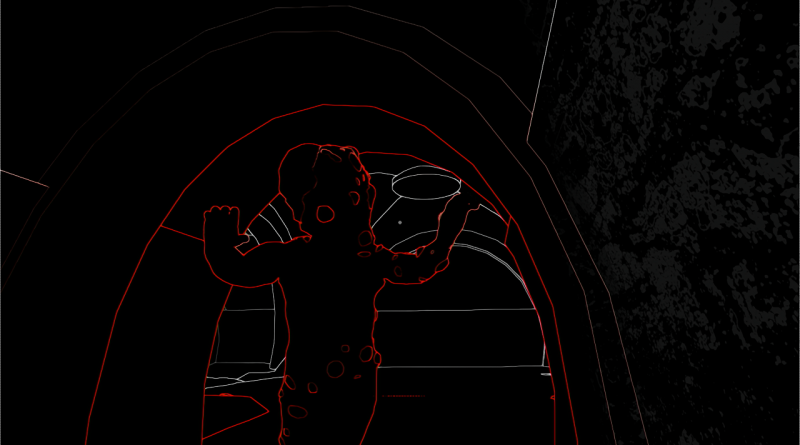「彼らは恐怖を聞いている」……音で世界を見る新感覚ホラー「Stifled」ゲームレビュー

7月も後半に入り、いよいよ本格的に暑さが厳しくなる夏の季節になってきた。
海の季節、山の季節、祭りの季節などなど、人それぞれ夏の印象は様々だろうが、「ホラーの季節」という印象も多くの人が持っているのではないだろうか。
アウトドアもいいが、家の中でエアコンをつけて楽しめるホラーコンテンツもなかなか乙なもの。
そこで今回は、今夏にぜひプレイしてもらいたい、PlayStation4/PC向けVR対応ホラータイトル「Stifled」(スタイフルド)について、この記事で紹介していこうと思う。
▲『Stifled』 ローンチトレーラー
Stifledは、TAIPEI GAME SHOW2017の「ベストイノベーション」部門をはじめ、複数のイベントで数々の賞を獲得したステルススリラー。
「音」をテーマにした、革新的なゲームシステムを採用しているのが特徴で、これまでにない独自のホラー体験が楽しめるタイトルとして注目を集めた。
本作は7月5日にPS4向け(PS VR対応)タイトルとしてPS Storeで、また7月11日にはHTC VIVE/Oculis Riftに対応したSteam版を発売しており、コンシューマー、PCのどちらでも楽しむことが可能だ。
今回、PS VRを用いてこのゲームをプレイしてみたので、その様子をレビューしていきたい。
「音」で世界を見る、新感覚のゲーム体験

▲音が広がって周りの景色が見えていく様子
まず最初に、このゲーム最大の特徴であるゲームシステムについて、解説しておこう。Stifledでは、「音」の反響を用いて視界を確保する、非常に個性的なシステムを用いている。
プレイヤーはマイクに向かって自分の声を発し、その声が反響することで、周りの景色の輪郭を見ることができるようになっている。
PS VRを使っている場合は、ディスプレイ部の下部に、使わない場合はDUALSHOCK 4の中央部分にあるマイクが声を認識すると、ゲーム内で主人公の周りに音が広がり、ソナーのように周囲を確認することができる。

▲マイクが声を認識すると、自分を中心に視界が広がっていく。大きな声なら見える範囲も大きく、逆に小さな声なら見える範囲も狭くなる。
基本的に視界は真っ暗で、周りの様子が分かるのは音が広がる範囲だけ。自分の声だけでなく、ゲーム内のオブジェクトを投げた音や、主人公の歩く足音なども反響して周りの様子が分かるようになるが、その範囲は限られており、しかもすぐに消えてしまう。
周囲を確認しながら移動するには、常に音を発し続けなければならないのだ。

▲マップ上でもともと音が出ている場所は、何もしなくてもその周囲の景色が常に見える。進む方向の目印になる場合が多い。
とまあ、それだけならただの面倒なシステムなのだが、同作はホラーゲーム。当然、このシステムを活かした恐怖演出がなされている。
主人公の進む暗闇の奥には、異形のクリーチャーたちが彷徨っている。彼らは音に反応する習性を持っており、彼らの近くで音を立ててしまうと見つかって襲われてしまう。
「音を立てなければ周りの様子が分からない」、でも「音を立てれば敵に見つかってしまうかもしれない」。そんなジレンマのなか、一寸先も見えない闇の中を進んでいくゲーム、それがこの「Stifled」なのである。
オプション設定にも「音」へのこだわりが

▲タイトルメニュー
簡単にシステムを紹介したところで、今度は実際にゲームを起動し、まずはゲーム設定から確認していく。
タイトルメニューには、「ニューゲーム」と「クレジット」の他、「マイク調整」と「オプション」、「VR」のメニューがある。まずは「マイク調整」を行う。
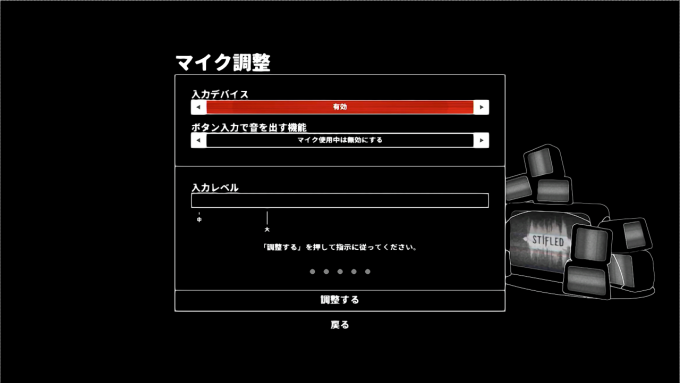
▲マイク調整の設定画面
「マイク調整」は、前述したマイクを使った操作のための設定だ。PS4版では、デフォルトで「入力デバイス」が有効になっている。
PS VRやDUALSHOCK 4のマイクを使えば、この設定を有効にすることでマイクに声を発した際にゲーム内で音を出すことができる。なおこのゲームでは、声を使わずにボタン入力で音を出す機能もあるので、必ずしも声を出さなければならないというわけでは無い。
マイクを使わない場合は、「入力デバイス」を無効に変更すればいい。マイクも使いつつ、ボタンでも音を出したいという場合は、「マイク入力で音を出す機能」を「常に有効」に変更すればいい。
これは自分の環境に合わせて自由に選択するといいだろう。
●マイク調整
その下にある「入力レベル」は、マイク入力の基準値を判定するために必要な設定だ。「調整する」を押すと調整手順が画面に表示されるので、それに従っていれば調整できる。

▲調整ステップ①。ボイス以外の環境音を測定する。

▲調整ステップ②。ボイス入力の下限を設定する。

▲調整ステップ③。ボイス入力の上限を設定する。
「入力レベル」の設定では、周囲の環境音、ささやき声、大きな声の3つを測定し、マイクに入力される音の大きさの基準値を測る。
周囲の環境音の大きさ、声の大小は人によって異なるため、この設定を行うことで自分のゲームプレイ環境に合わせて音の最低、最大入力レベルを簡単に設定してくれるという機能である。
このゲームでは、音の大小によって反響する範囲が違う。マイクに入力された音が大きければゲーム内で広い範囲に音が反響し、逆に小さな声でマイクに話せば狭い範囲にのみ音が反響する。
その使い分けをしやすいようにする調整なので、マイクを使う場合はしっかりと調整しておこう。
●オプション設定
「マイク入力」の設定項目を終えると、次は「オプション」の項目へ。「オプション」は、「全般」と「音声」、それに「操作方法」の3つのメニューに分けられており、一番上の項目を左右に切り替えることで、それぞれ設定が可能だ。
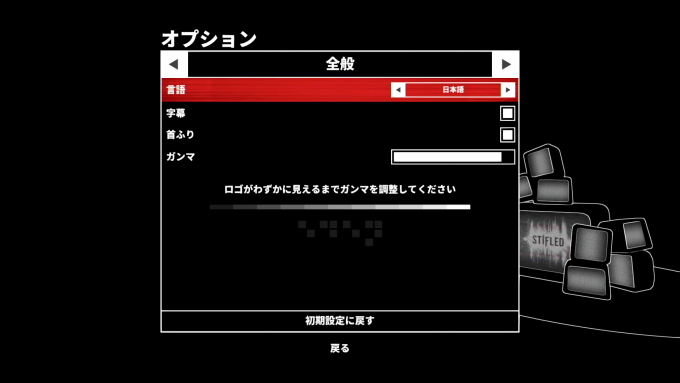
▲「全般」のオプション設定画面
「全般」のオプションでは、言語や字幕、ガンマの設定などが可能。なお言語設定は15種類もあり、日本語、英語、中国語や、韓国語、スペイン語、イタリア語などなど、様々な言語に設定できる。
しかもこの設定では、字幕やインターフェースだけでなく、音声まで変更される。中国語とスペイン語は、その言語の字幕+英語音声という組み合わせも可能で、様々な国の人が楽しめるよう作られている。

▲「音声」のオプション設定画面
こちらは「音声」のオプション。各種音量の調整や、出力タイプの設定ができる。
出力タイプは、ステレオ・4ch・サラウンド・サラウンド5.1ch・サラウンド7.1chの4種類から選択可能。さすが「音」をテーマにしたゲームだけあって、ここにも音へのこだわりが感じられる。

▲「操作方法」のオプション設定画面
また「操作方法」のオプションでは、Y軸反転や振動機能のオン/オフ、カメラ感度の設定ができる。その他、操作方法の確認も可能だ。
●VR設定

▲VRの設定画面
オプションの設定が終わったら、次は「VR」の設定。PS VRを接続してVRモードを有効にすれば、ゲーム画面が視界全体に広がり、臨場感のあるゲームプレイが楽しめる。
その他の設定項目は、「スナップターン」と「ビネット」を有効にするかどうかが設定できる。「スナップターン」とは、右スティックでの視点操作方法に関する設定だ。
普通のゲームでは、右スティックで視点を操作する際、例えば右にスティックを倒し続ければ、シームレスに視点を回転し続けることになる。
しかしこのスナップターンを有効にすると、右スティックを倒すとその方向にカクッと一定角度だけ視点が動く。例えば後ろを向きたいときは、右スティックを弾くように→・→・→・→と入力するような操作になるわけだ。
これはVR酔いに対する対策の1つで、シームレスな視点移動よりもスナップターンの方が比較的酔いにくいとされている。

▲ビネット適用時の例
また、スナップターンの下にある項目「ビネット」もVR酔いの対策の1つで、右スティックでの視点移動時、視界の外側を暗くして画面中央部のみが見えるようにする処理だ。
これにより、視点移動時に見える範囲が狭めることで、酔いを抑える効果がある。VR酔いが心配な人は、これらの設定を有効にしておくのをお勧めする。
次ページ:「Stifled(窒息)」の名にふさわしい、息が詰まるような暗闇の世界